TL;DR
Android(標準のGoogleキーボード)で自動補正の強さを調整したり完全にオフにしたりできます。設定アプリの「言語と入力」→Googleキーボードの設定→「自動補正」でレベルを選ぶだけです。
概要
Android端末で文字入力中に自動補正(オートコレクト)が働き、意図しない語に置き換わることがあります。自動補正は便利な一方で、専門用語や固有名詞を勝手に変換してしまうため不便に感じる場合もあります。本記事では、標準のGoogleキーボードを例に、自動補正をオフにする手順と代替手段、トラブルシューティングを日本語でわかりやすく解説します。
重要: ここでの手順は一部の端末やカスタムROM、サードパーティのキーボードでは表示名やパスが異なることがあります。
手順
- 画面上部のステータスバー右側から下へスワイプして通知トレイを開きます。次に「設定」ボタンをタッチします。
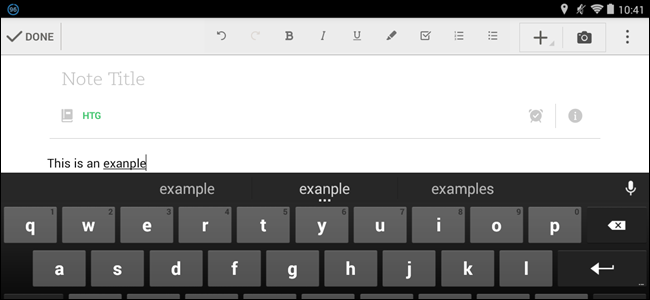
- 「設定」画面で「個人設定」セクションにある「言語と入力」をタッチします。
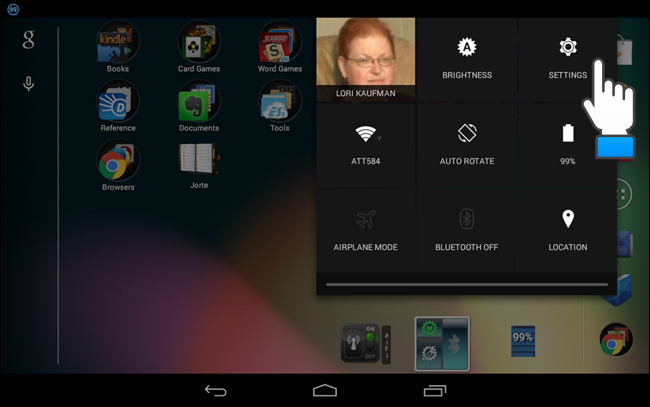
- 「言語と入力」画面の「キーボードと入力方法」セクションで、Googleキーボードの右にあるクイック設定アイコンをタッチします。
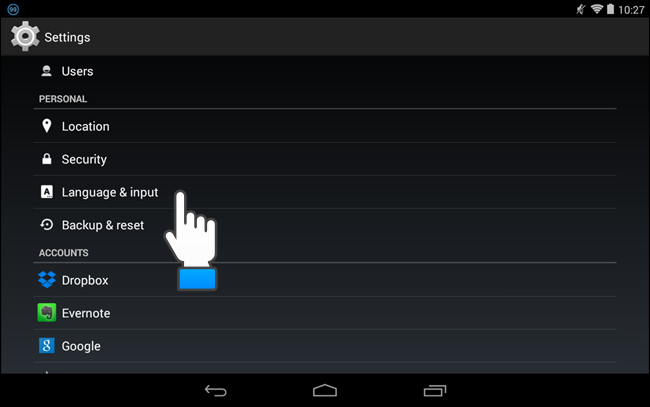
- 「Google キーボード設定」画面が表示されたら「自動補正」をタッチします。
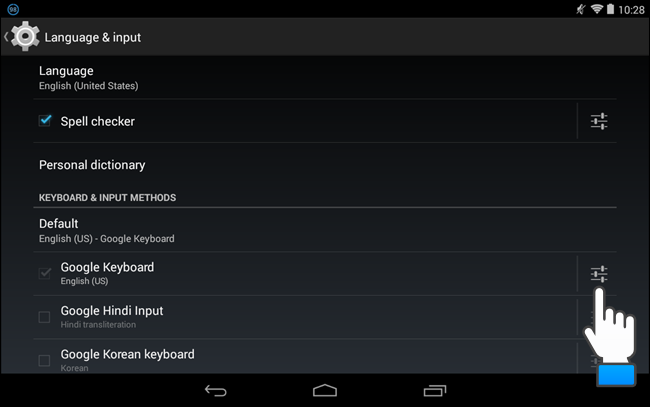
- 「自動補正」ダイアログで、自動補正の強さを選びます。完全にオフにするには「オフ」を選択してください。選択すると自動的にGoogleキーボード設定画面に戻ります。
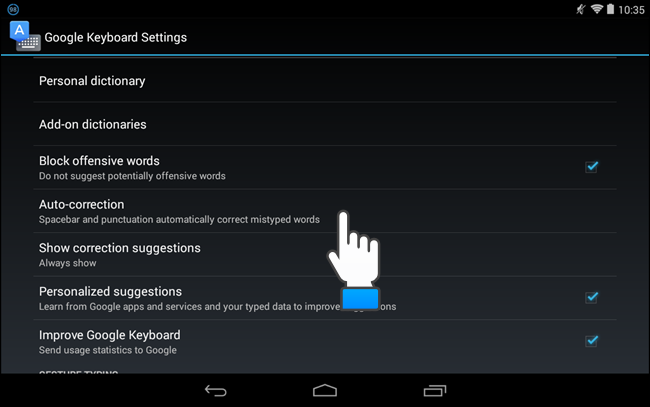
- デバイスの「戻る」ボタンを押してホーム画面に戻ります(通常は3回)。自動補正をオフにしている場合、以降システムは入力を自動的に訂正しなくなります。自分で誤字を修正する必要がある点に注意してください。
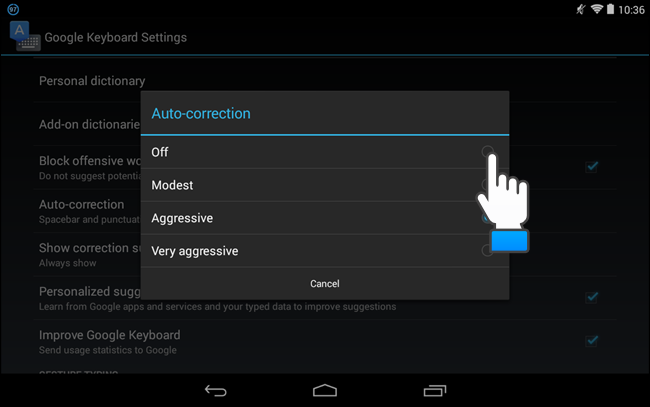
代替アプローチ
- キーボードから直接変更する: 多くの端末ではキーボードの歯車アイコン(またはロングプレス)でキーボード設定を呼び出せます。すばやく切り替えたいときに便利です。
- Gboard以外のキーボードを使う: SwiftKeyやSimejiなど、別の入力方式では自動補正の振る舞いやオフの方法が異なるため、好みに合うものを試してください。
- 補正レベルを下げる: 完全オフにする代わりに「軽度」や「中」など補正の強さを下げることで誤変換を減らしつつ一部補正を残せます。
いつ自動補正が有用か/失敗する例
- 有用: 一般的な単語やタイポ(例: “teh”→”the”)を即座に直したい場合。短いメッセージの入力速度が上がります。
- 失敗する例: 技術用語、固有名詞、ブランド名、スラング、外国語の単語を頻繁に入力する場合。自動補正が正しい語を誤変換してしまうことがあります。
役割別チェックリスト
- ライター/編集者: 自動補正はオフ。自分で誤字を管理するワークフローを確立する。
- デベロッパー/エンジニア: 技術用語やコード断片を入力する際はオフにするか、コードブロック用の別キーボードを使用する。
- 一般ユーザー: 通常は軽度〜中に設定。短文入力では補正をオンのままにしても良い。
- IT管理者: 企業端末ではポリシーに基づき標準キーボード設定を配布することを検討。
トラブルシューティング
- 「言語と入力」が見つからない場合: 設定アプリの検索バーで「言語」や「入力」と検索してください。
- Googleキーボードが既定でない場合: 「現在のキーボード」や「画面上のキーボード」からGoogleキーボード(Gboard)を既定に設定する必要があります。
- 設定が保存されない場合: 端末を再起動して再確認してください。企業管理プロファイルが設定を上書きしていることがあります。
簡易用語集
- 自動補正: 入力中の誤字を検出して自動で正しい語に置き換える機能。
- Gboard: Googleが提供するAndroid向け標準キーボードアプリの名称。
ノート
- プライバシー: キーボードアプリによっては入力内容の学習機能があり、クラウド同期や統計収集を行う場合があります。個人情報の入力や企業情報の扱いについてはキーボードのプライバシーポリシーを確認してください。
まとめ
自動補正は入力効率を上げる便利な機能ですが、誤変換が多い場合は設定から強さを下げるか完全にオフにすることができます。必要に応じて代替キーボードを試し、用途に合わせて最適な設定を選んでください。
重要: 設定の名称やメニュー構成は端末やAndroidのバージョンによって異なる場合があります。該当メニューが見当たらない場合は端末の設定検索を利用してください。
著者
編集



